Numera är Steam Link-appen tillgänglig för nästan alla smarta TV-apparater som finns på marknaden. Men om du råkar äga en TV som är inkompatibel med Steam Link, finns det fortfarande hopp. Det finns olika sätt att streama spel från datorn till TV:n, och att koppla upp dem är inte det enda alternativet.

Om du vill veta hur du strömmar Steam-spel till din TV, fortsätt läsa.
Strömma Steam-spel till TV – Chromecast
Äldre TV-apparater kan eftermonteras till smarta TV-apparater via Chromecast-dongeln. Det låter dig komma åt Google Play Butik och förbättrar din streamingupplevelse. Chromecast är också kompatibel med Steam Link. Detta gör det mycket enklare att streama spel till din TV eller använda plattformsoberoende eller fjärrspel.
Så här streamar du Steam-spel till TV:n via Chromecast:
- Slå på din TV där Chromecast är ansluten.
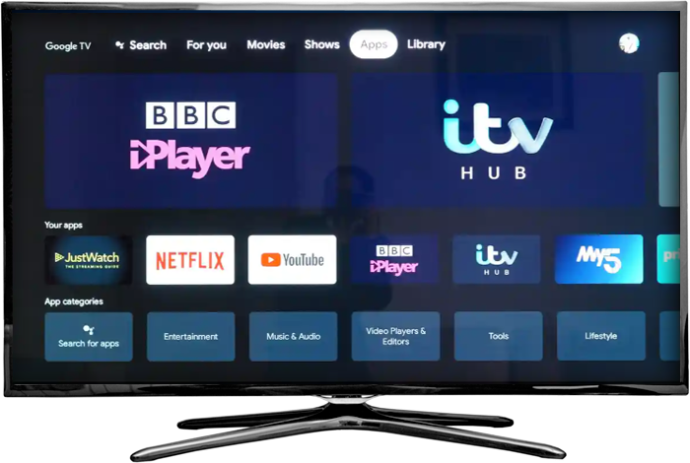
- När din Chromecast har laddats laddar du ned 'Steam Link'.
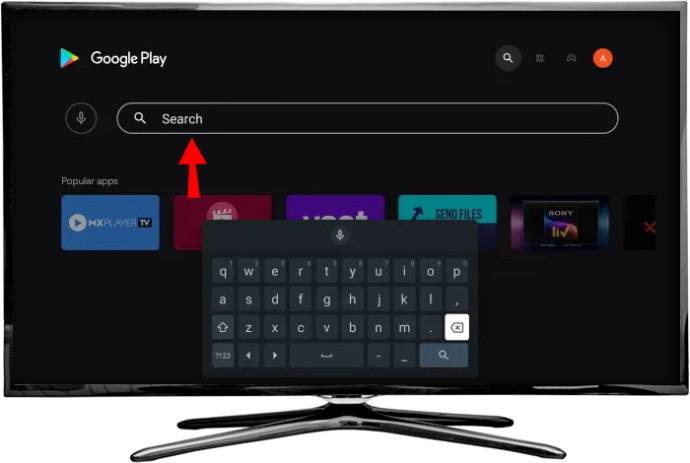
- Installera den.
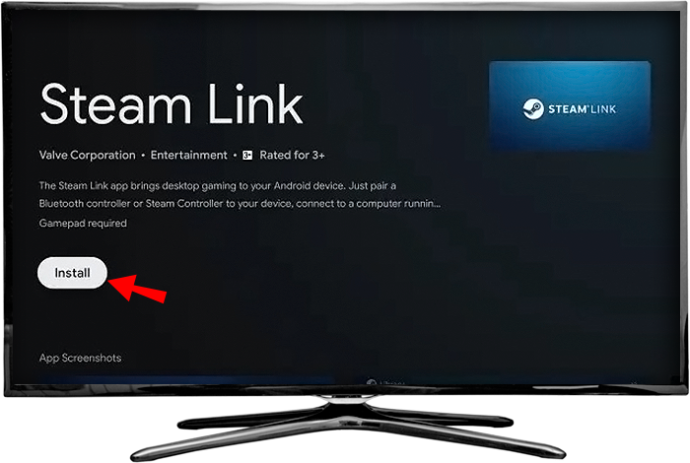
- Slå på din PC och logga in på din Steam-klient.

- Öppna menyn 'Steam' i det övre vänstra hörnet av fönstret och navigera till 'Inställningar'.


- Under alternativet 'Fjärrspelning', se till att 'Aktivera fjärrspel' är aktiverat. Rutan ska vara kryssad. Tryck på OK för att lämna fönstret.

- Tillbaka till din TV. Öppna appen Steam-länk.

- Tillbaka på din PC kommer din Steam-klient att be dig om den PIN-koden.

- Skriv det i dialogrutan och tryck på 'Enter'.

- Gå till din TV. Efter att nätverket har testats.
- Ditt bibliotek kommer att visas på skärmen.
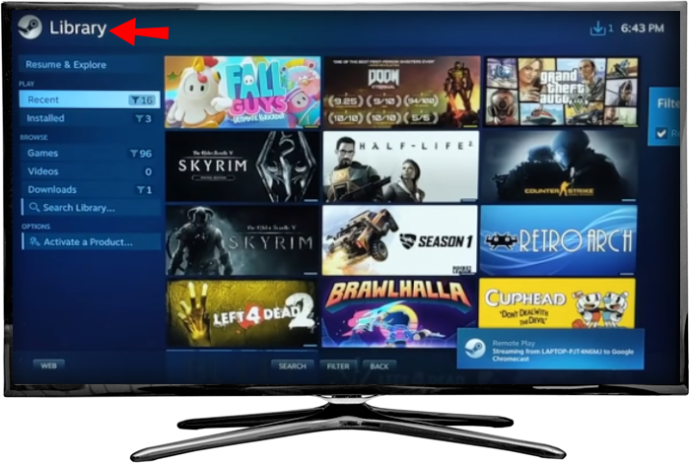
- Välj ett spel och börja spela.
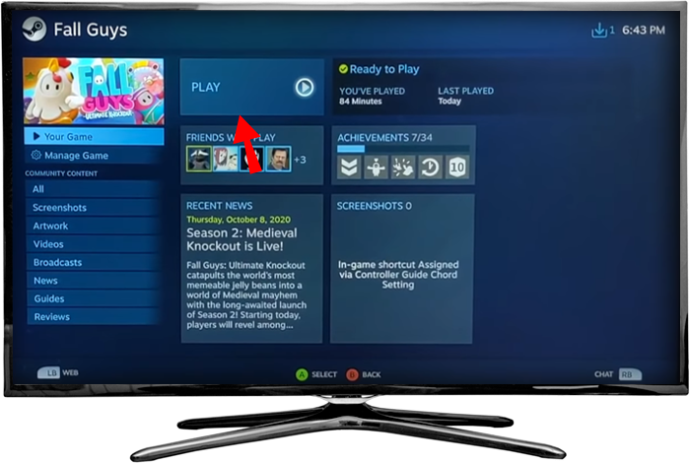
Användare rapporterade att nätverk som körs under 5 GHz inte ger en bra spelupplevelse. Ett snabbt och enkelt tips är att se till att ingen annan ljud- eller videoströmning pågår genom hemnätverket medan du streamar spel. För mer specifikationer om korrekta konfigurationer, se Sidan 'Steam Link - Föreslagna nätverksinställningar'. . Vissa användare nämnde också bekvämligheten med att ha Chromecast ansluten till routern via en Ethernet-kabel.
Strömma Steam-spel till Fire TV
Att sätta upp din dator så att den sänds på din älskade TV-skärm är vårt mål, oavsett om du använder Fire Stick, Fire Stick 4K eller Fire TV Cube. Grejen med de Amazon-enheterna är att Steam Link-appen inte är tillgänglig på dess inbyggda arkiv. Därför är sidladdning av appen vägen att ta. Så här streamar du spel till Fire TV:
- När din Fire Stick är igång, använd fjärrkontrollen för att gå in i avsnittet 'Inställningar'.
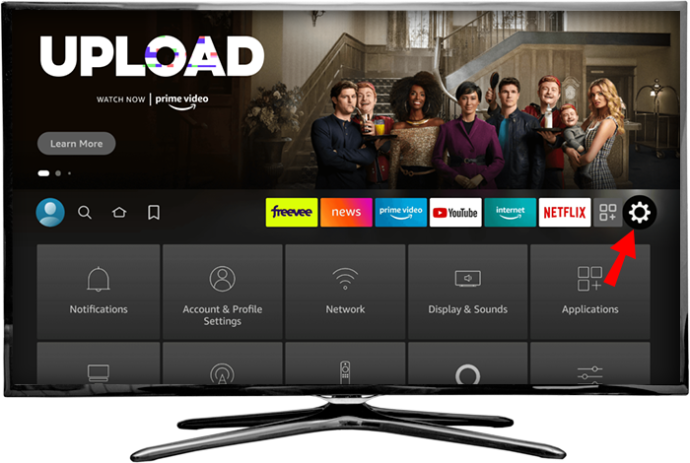
- Leta efter 'My Fire TV'.
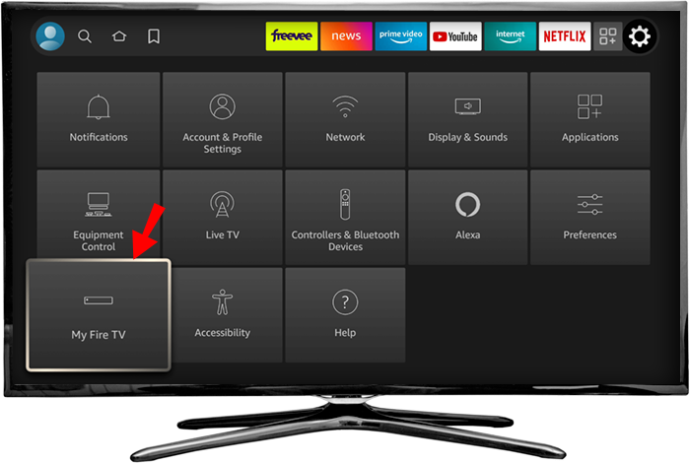
- Välj 'Utvecklaralternativ'.
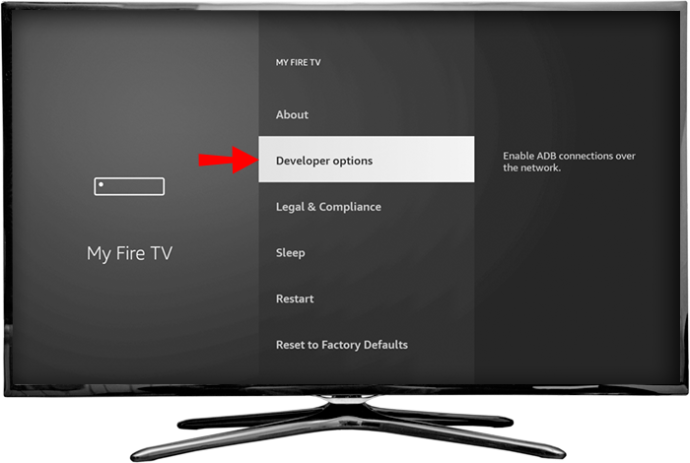
- Slå PÅ både 'ADB Debugging' och 'Appar från okända källor.'
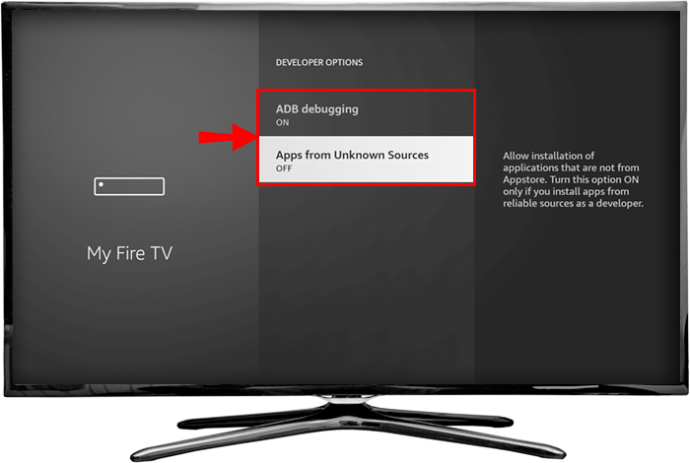
- Gå tillbaka till Fire Stick-huvudskärmen. Leta efter appen 'Downloader' genom sökrutan och installera den på din enhet.
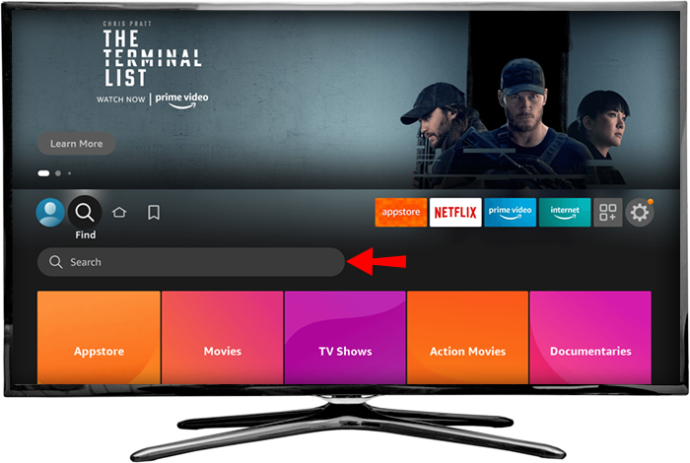
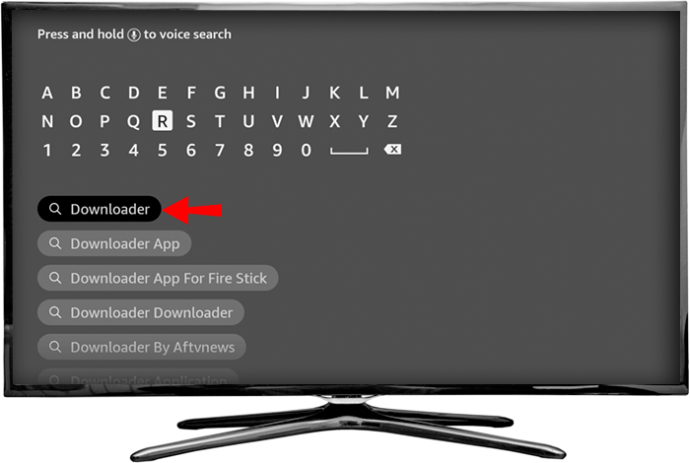
- Öppna appen 'Downloader' och välj 'Webbläsare'-titeln från menyn till vänster.
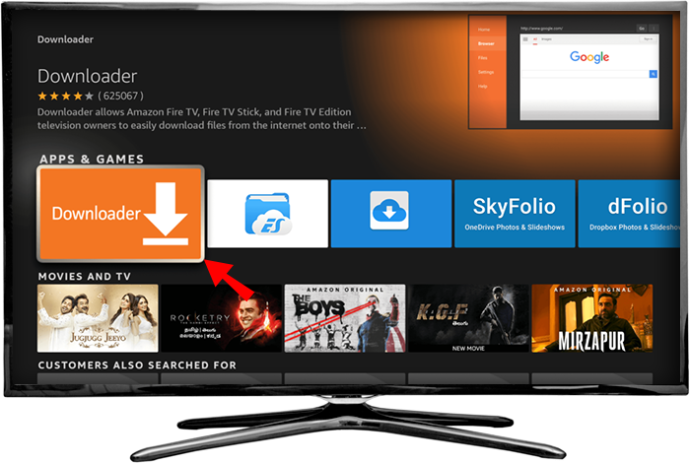
- Ange URL:en som direkt pekar till Steam Link APK-filen. Välj ditt betrodda APK-förråd eller gå till denna Steam Community-sida , där detta direkt nedladdningslänk är tillgänglig.
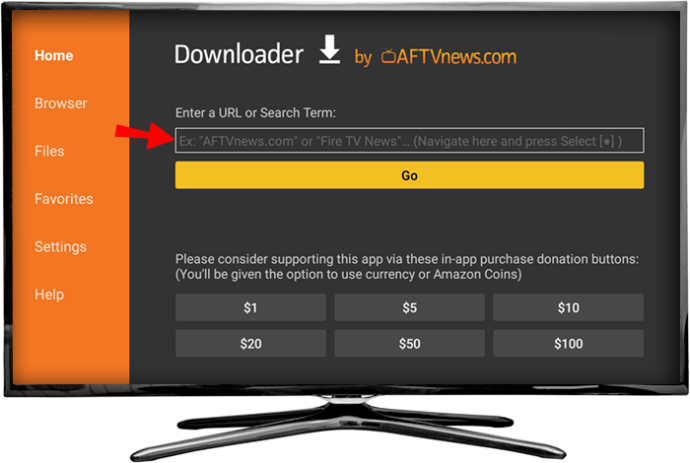
- Kör den nedladdade APK-filen. Ett popup-fönster visar dig de behörigheter du ger appen. Välj 'Installera'.
Notera: Se till att du gör det från en pålitlig källa när du laddar på sidan. Läs recensioner på webbplatsen eller APK-förrådet för att undvika att skadlig programvara når din enhet.
Steam Link-appen bör nu finnas på din Fire TV-startskärm. Nu är stegen liknande de som behövs för vanlig Steam Link-användning. Här är vad du behöver göra:
- När du har öppnat din 'Steam'-skrivbordsklient på din dator, klicka på 'Steam' i det övre vänstra hörnet av fönstret.

- Välj 'Inställningar'.

- Rulla ned till 'Fjärrspelning' och markera alternativet 'Aktivera fjärrspel' som visas.

- Gå till startskärmen för Fire TV.
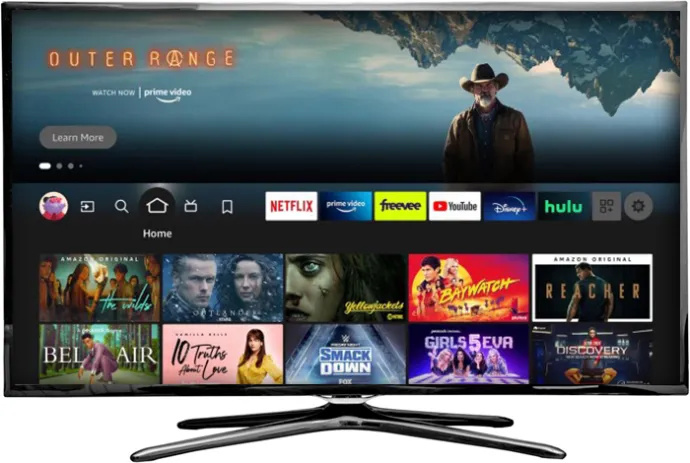
- Öppna appen 'Steam Link'.

- Para ihop din handkontroll eller 'Hoppa över' den visade skärmen för att göra det senare.

- Välj bilden med din dators namn skrivet på och kom ihåg PIN-koden som visas i popup-fönstret.

- Gå till din dator, tillbaka till Steam-skrivbordsklienten.

- Ange PIN-koden i dialogrutan.

- Gå tillbaka till TV:n.
- Vänta tills nätverkstestet är klart.

- Tryck på 'Börja spela', välj ett spel från biblioteket och börja spela.
Strömma Steam-spel till Roku
Eftersom Roku inte har inbyggt stöd för 'Steam Link' kan du inte ladda ner appen till enheten. Du måste komma runt bristen på stöd. För närvarande är det enda sättet att spela Steam-titlar på Roku genom att spegla skärmen från en Windows-dator. Nackdelen med detta tillvägagångssätt är att det blir en mer betydande fördröjning mellan din input och spelströmmen.
Låt oss se hur man streamar Steam-spel till Roku:
- Slå på din dator och din Roku-enhet.
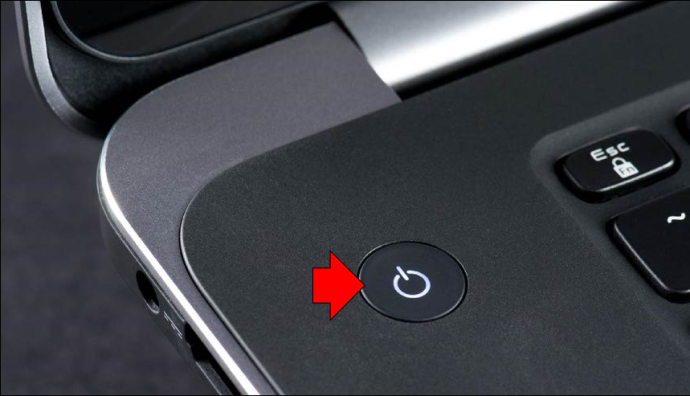
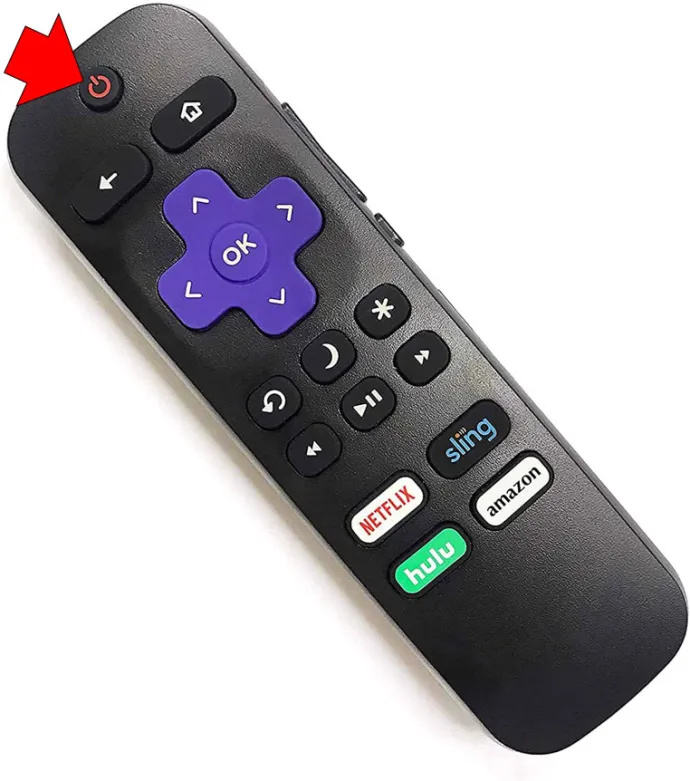
- Anslut var och en av dem till ditt hemnätverk.
- Gå till TV:n och klicka på 'Hem' -knappen på Roku-fjärrkontrollen.
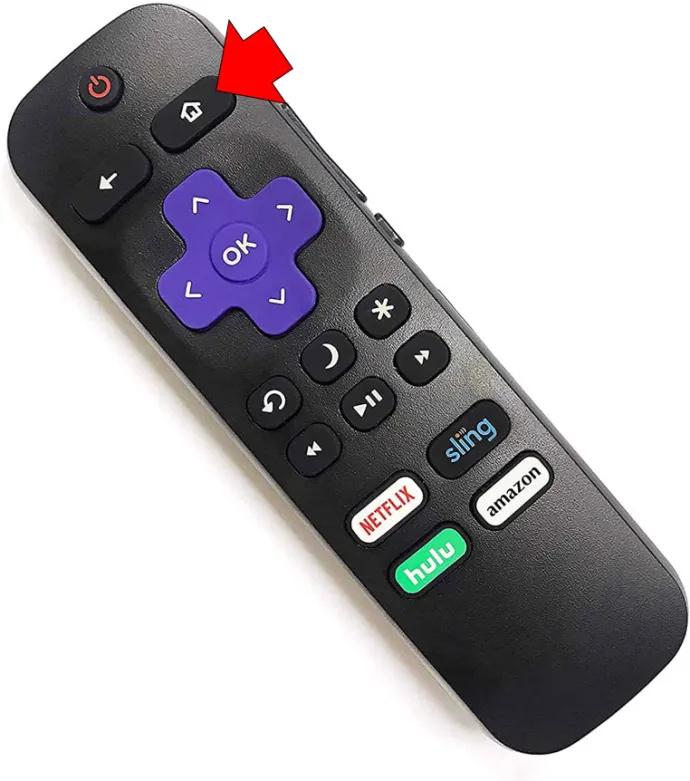
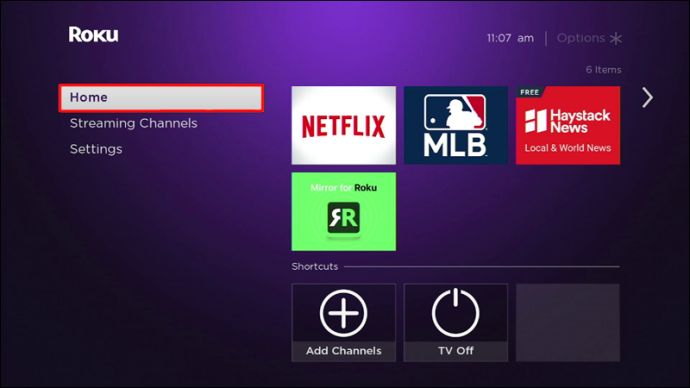
- Välj 'Inställningar' och tryck sedan på 'System'.
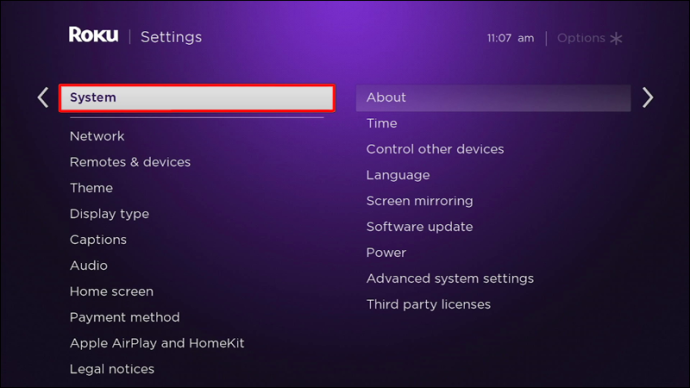
- Välj titeln 'Skärmspegling' och välj sedan 'Skärmspeglingsläge. 'Välj 'Prompt' för att aktivera funktionen för skärmspegling.
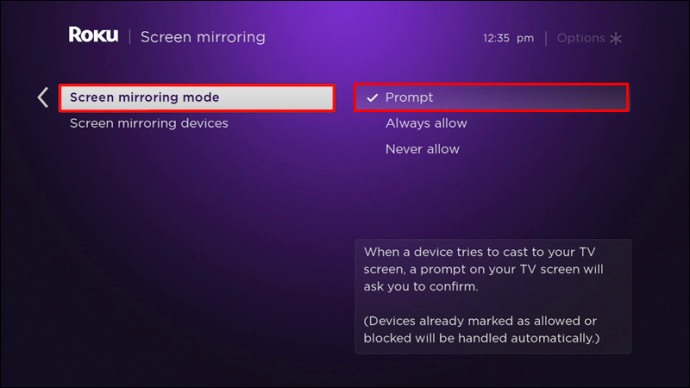
- Gå till din dator och tryck på 'Windows + P' på ditt tangentbord.
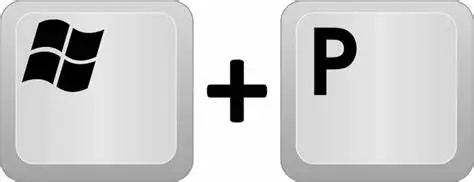
- Rulla ner i menyn till vänster för att välja 'Anslut till en trådlös bildskärm'.
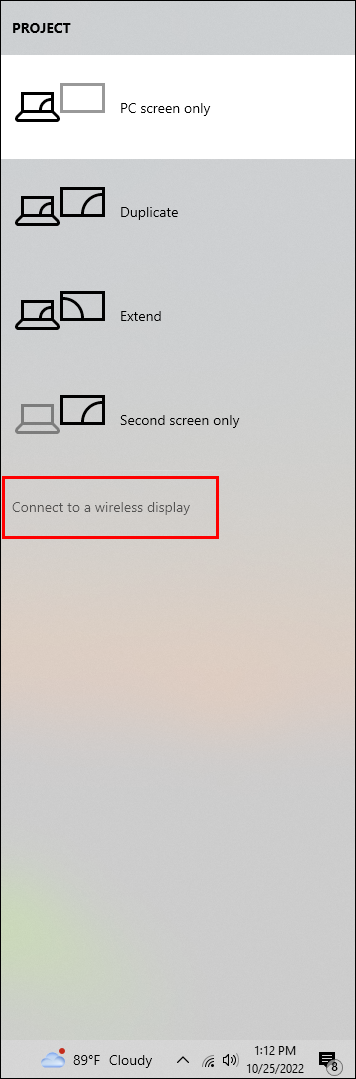
- Välj 'Roku' från den listade uppsättningen enheter som visas.
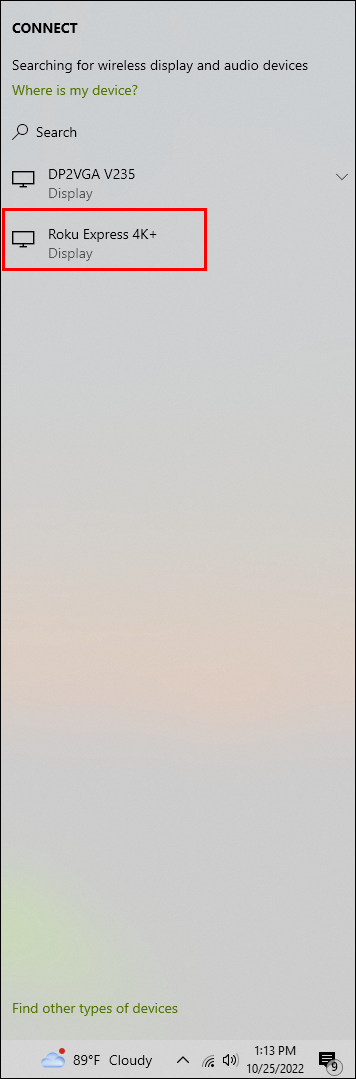
- Välj 'Tillåt' när Roku visar alternativet på din TV-skärm.
- Gå till din PC och logga in på ditt Steam-konto.

- Välj ett spel och spela det.
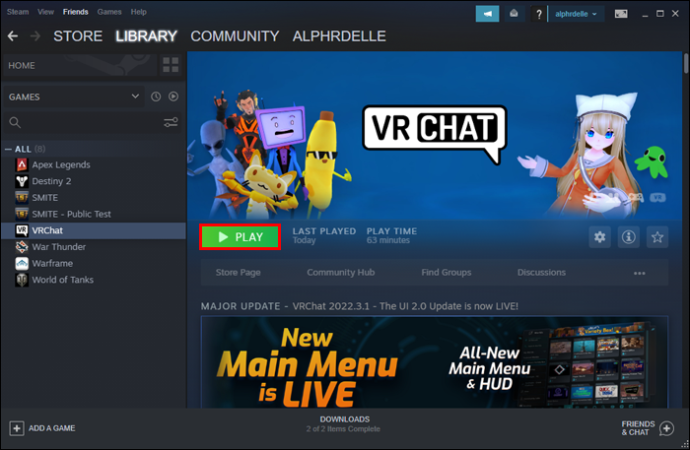
På det sättet kommer det som din Steam-klient visar att ses på TV:n som har Roku-enheten ansluten. Tänk på att endast Roku OS versioner 7.7 eller senare stöder skärmspegling.
Strömma Steam-spel till Apple TV
För att 'Steam Link'-appen ska fungera på din Apple TV bör du först ladda ner den till din enhet från Apple Store. När du har parat ihop internetanslutningen i din iOS-box och din värddator (den där Steam faktiskt körs), är du redo att starta Steam-spelet på storskärm. Kom ihåg att endast de nyare Apple TV:erna stöder den här funktionen. För att uppnå en bättre upplevelse rekommenderas en 5GHz-router med enheter anslutna till nätverket via Ethernet-kablar.
hur man konfigurerar tp link extender
- Slå på din PC och logga in på din Steam-klient.

- Navigera till menyn 'Steam' längst upp till vänster och välj 'Inställningar'.

- Gå till titeln 'Remote Play' och markera rutan för 'Aktivera Remote Play'.

- Gå till din Apple TV och sök efter appen 'Steam Link'.
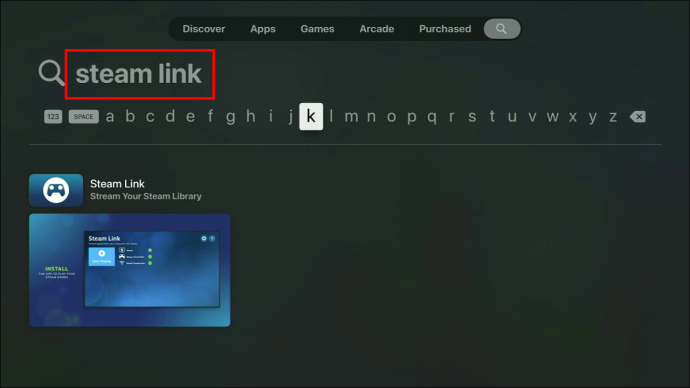
- Ladda ner appen från App Play Store på TV:n och öppna den.
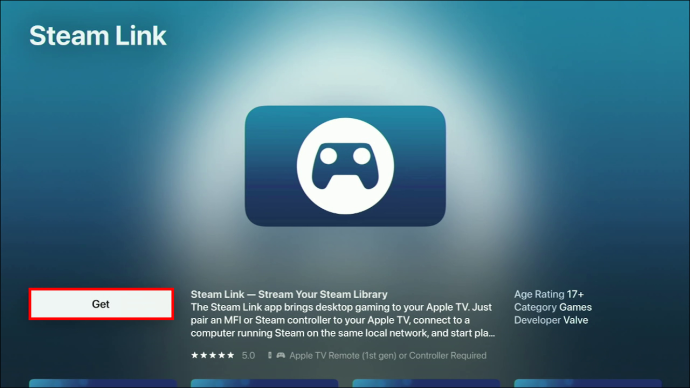
- Tryck på 'OK' i det nya dialogfönstret och följ installationsinstruktionerna.
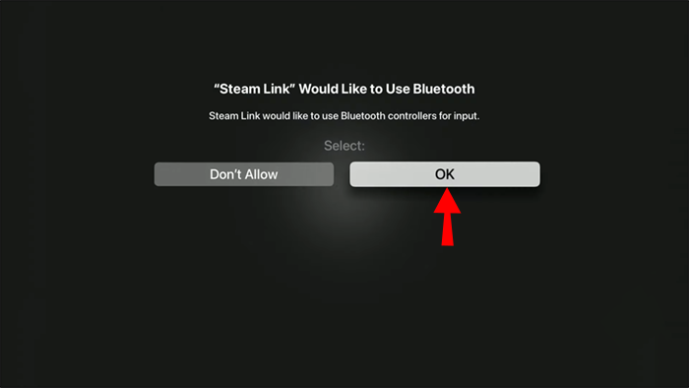
- Tryck på fliken 'Börja spela' med din fjärrkontroll eller din tidigare parade trådlösa handkontroll.
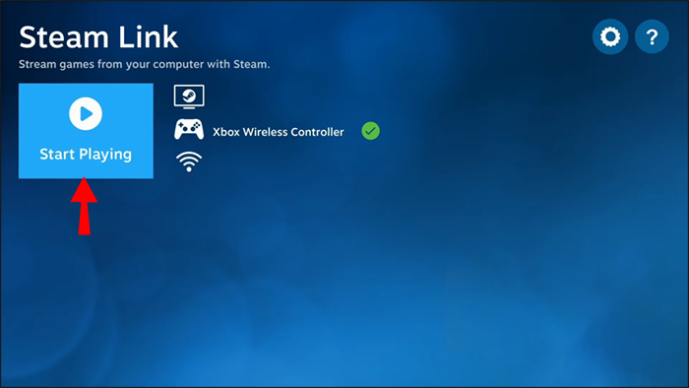
- När din dator hittas och visas på skärmen, välj den.
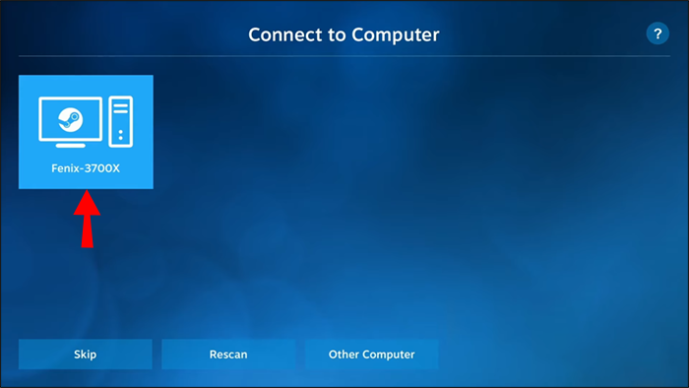
- Ange PIN-koden från Apple TV på din PC och tryck på 'OK'.
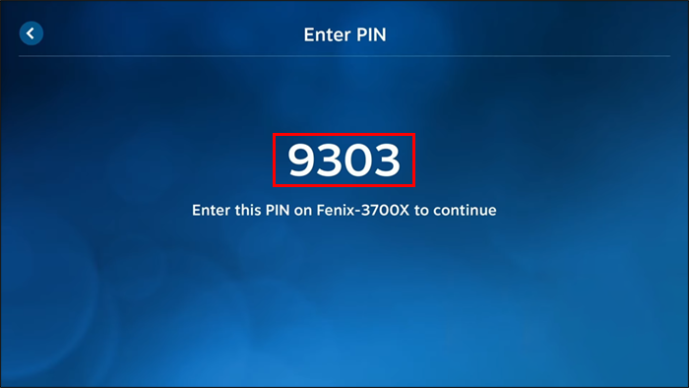
- När nätverkstestet är klart, tryck på 'OK' för att ansluta båda enheterna.
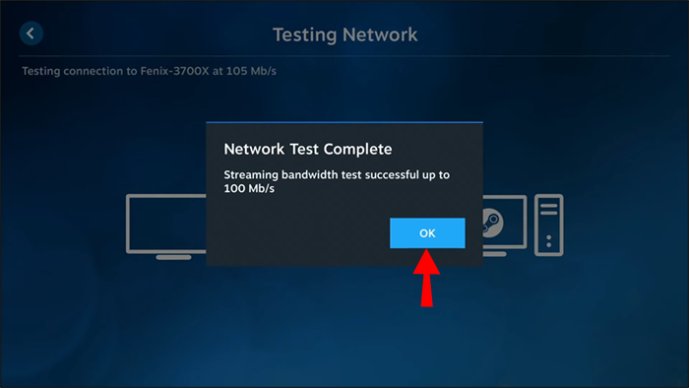
Du bör nu kunna välja det spel du vill ha och spela det.
Om du har problem med Steam Link-appen, se till att uppdatera din TV till den senaste iOS 16.1 betaversionen, eftersom den enligt uppgift fixar de flesta problemen.
Strömlinjeformad Steam Streaming
Du har säkert märkt att vi främst har fokuserat på appen 'Steam Link'. Eftersom det är den officiella tjänsten som tillhandahålls av Steam, borde det vara den som ger det bättre alternativet för att streama sina spel till TV. Ändå finns det andra metoder att prova. Till exempel, om du har en Nvidia GPU , kanske du vill ta en titt på spelklienten med öppen källkod som heter ' Månsken .”
Har du ett alternativt sätt att streama dina Steam-spel? Låt oss veta i kommentarsfältet nedan.









